Google 포토에는 수백만 장의 사진이 저장되어 있습니다. 많은 사용자가 Google 포토에서 이미지를 삭제하는 방법을 찾고 있습니다. 이 가이드는 Google 계정에서 사진을 삭제하는 과정을 단계별로 안내합니다. 다양한 방법을 다루어 사진 라이브러리를 쉽게 관리할 수 있도록 도와드립니다.
사진 삭제는 저장 공간을 확보할 수 있습니다. 또한 개인 정보를 보호합니다. Google 포토에서 이미지를 영구적으로 삭제하려는 경우든, 사진 한 장만 빠르게 삭제하려는 경우든, 이 가이드는 여러분의 필요에 맞는 모든 방법을 다룹니다.
학습하기Google 포토 사진 삭제하는 방법는 중요합니다. 이 안내서에서는Google 포토에서 사진을 삭제하는 방법을 단계별로 알려드리겠습니다. 또한, 필요할 때 Google 포토에서 삭제된 사진을 복구하는 방법도 함께 알아볼 수 있습니다.
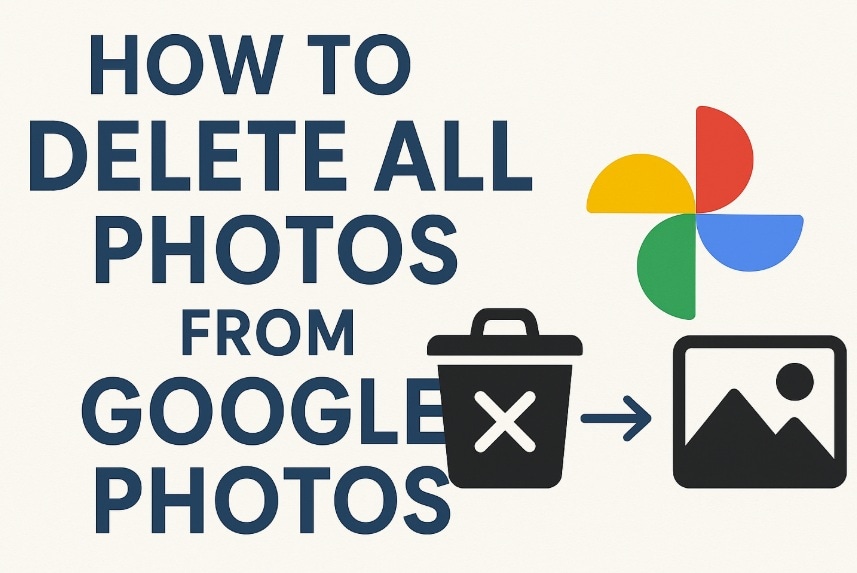
간단한 단계만 따라하면 Google 포토를 안전하게 삭제할 수 있습니다.
목차
파트 1: 일반적인 이유 – 사용자가 Google 포토를 삭제하려는 이유
많은 사람들이 여러 이유로 Google 포토를 어떻게 삭제해야 하는지 묻습니다. 그 이유를 이해하면 가장 적합한 삭제 방법을 선택할 수 있습니다.
- 개인정보 문제: 많은 사용자가 자신의 개인 이미지의 안전성과 Google 포토 내 데이터 처리 방식에 대해 우려합니다.
- 저장 공간 부족: Google 포토가 많은 저장 공간을 차지할 수 있어 사용자들이 공간을 확보하거나 콘텐츠를 관리, 삭제하려고 합니다.
- 중복 사진: 여러 복사본이 사진 라이브러리를 어지럽힙니다.
- 계정 관리: 오래된 계정 및 사용하지 않는 서비스 정리
- 서비스 이전: 다른 사진 저장 플랫폼으로 이동
- 가족 공유 문제: 공유 앨범 및 권한 관련 문제
- 사진 정리: 더 나은 정리를 위해 불필요한 사진 삭제
- 보안 침해: 보안 문제가 발생한 후 사진 보호
파트 2: Google 포토 사진을 모두 쉽게 삭제할 수 있나요?
Google 포토에서 모든 사진을 삭제하는 것은 가능하지만 시간이 소요됩니다. Google에서는 "모두 삭제" 버튼을 제공하지 않으므로 사진을 묶음으로 선택하거나 특정 방법을 사용해야 합니다.
이 과정에는 인내와 계획이 필요합니다. Google 포토에서 사진을 삭제하는 과정은 컬렉션의 크기에 따라 다릅니다. 이미지가 많을수록 삭제에 시간이 더 걸릴 수 있으며, 모든 사진이 제대로 삭제되도록 체계적인 접근이 필요합니다.
파트 3: Google 포토에서 모든 사진 삭제하는 방법
Google 포토에서 사진을 어떻게 삭제하는지 배우는 것은 이 과정의 이해에서 시작해야 합니다. Google은 사용자의 기기 및 선호도에 따라 다양한 사진 삭제 옵션을 제공합니다. 각 방법은 다양한 상황과 사용자 요구에 적합합니다.
Google 포토에서 사진을 삭제하는 6가지 검증된 방법을 안내해 드리겠습니다. 이 단계들을 따르면 Google 포토의 사진을 안전하고 완벽하게 삭제할 수 있습니다.
방법 1: 삭제 전에 백업 및 동기화 끄기
사진을 삭제하기 전에 백업 기능을 끄세요. 이로써 작업 중에 새로운 사진이 업로드되는 것을 막을 수 있습니다. 또한 삭제한 사진이 기기로 다시 동기화 되는 것도 방지합니다.
백업 및 동기화는 삭제 과정에서 문제를 일으킬 수 있습니다. 새 사진이 삭제 중에도 업로드될 수 있어 혼란을 초래하고 시간도 더 오래 걸릴 수 있습니다. 백업을 끄면 전체 과정을 더 잘 통제할 수 있습니다.
Google 포토는 모든 기기와 자동으로 동기화됩니다. 사진을 삭제하면, 다른 기기에서 동기화되어 복원될 수도 있습니다. 이는 삭제 목적에 어긋나므로, 반드시 사전에 백업을 꺼야 합니다.
이 방법을 사용하는 이유:
- 삭제 과정 중 새로 업로드되는 것을 방지
- 기기 간의 동기화 충돌 방지
- 삭제 과정을 완전히 통제할 수 있음
단계:
1단계. Google 포토 앱 또는 웹 브라우저를 엽니다.
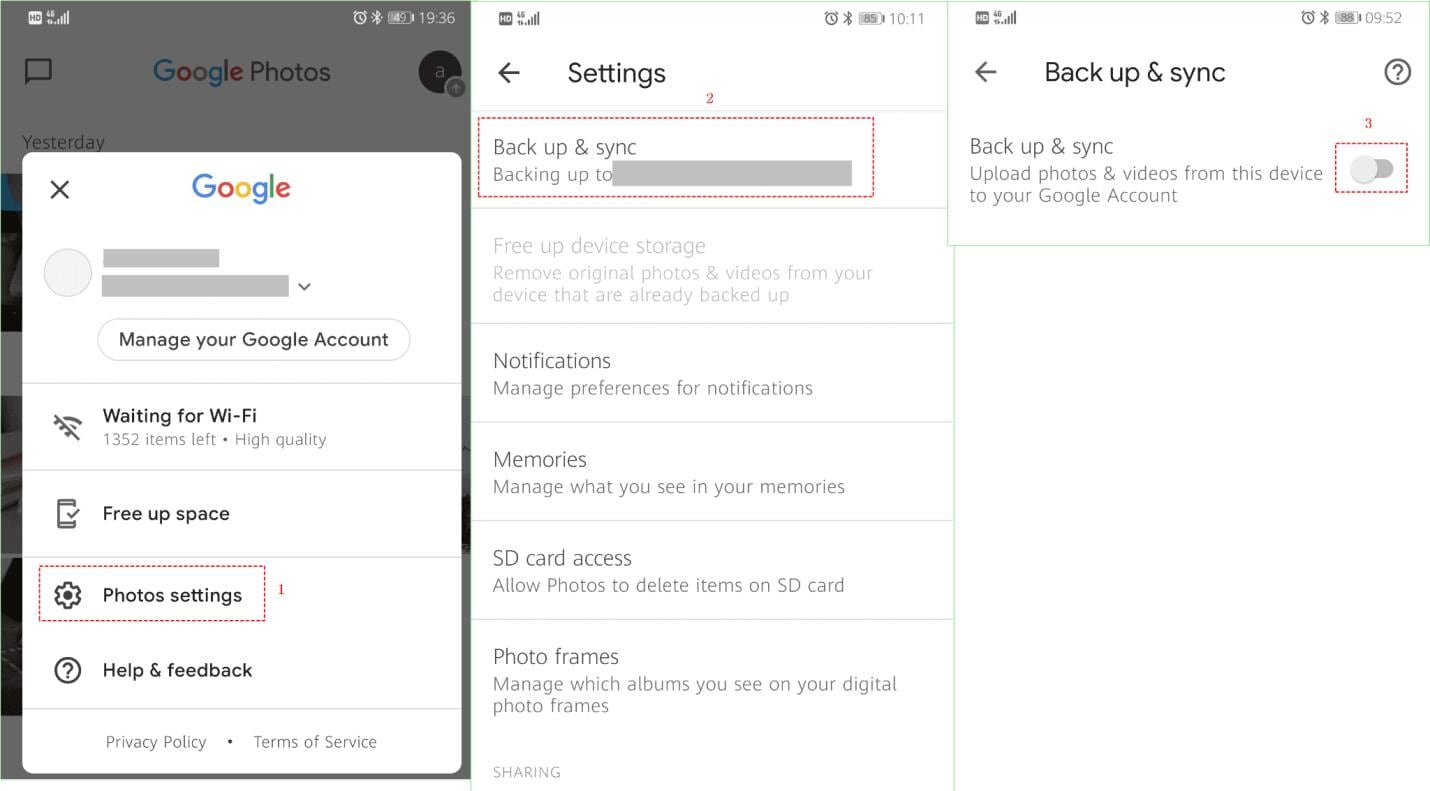
2단계. 설정으로 이동하세요. 백업 및 동기화 끄기.
방법 2: Google Photos 웹을 통해 사진을 대량 선택 및 삭제
웹 버전에서는 사진을 대량으로 삭제하기에 가장 적합합니다. 여러 사진을 한 번에 선택할 수 있습니다. 이 방법은 모바일 앱보다 빠르게 사진을 삭제할 수 있으며, 컴퓨터 화면에서 더 많은 사진 썸네일을 한눈에 볼 수 있습니다.
웹 브라우저에서는 사진 선택 도구가 더 우수합니다. 대형 화면에서 썸네일을 명확하게 볼 수 있습니다. 인터페이스 반응도 모바일 앱보다 빨라 삭제 과정을 더욱 효율적으로 만듭니다.
웹에서 Google 포토 사진 삭제가 한결 쉬워집니다. 간단한 클릭 몇 번으로 수백 장의 사진을 쉽게 선택할 수 있습니다. 웹 버전은 모바일 앱보다 대량 관리에 더 강점을 가지고 있어 전문가들도 많이 선호합니다.
이 방법을 사용하는 이유:
- 수많은 사진을 빠르게 선택할 수 있음
- 큰 화면에서 더 잘 볼 수 있음
- 대규모 사진 라이브러리에 효율적임
단계:
1단계. 웹 브라우저에서 photos.google.com으로 이동하세요.
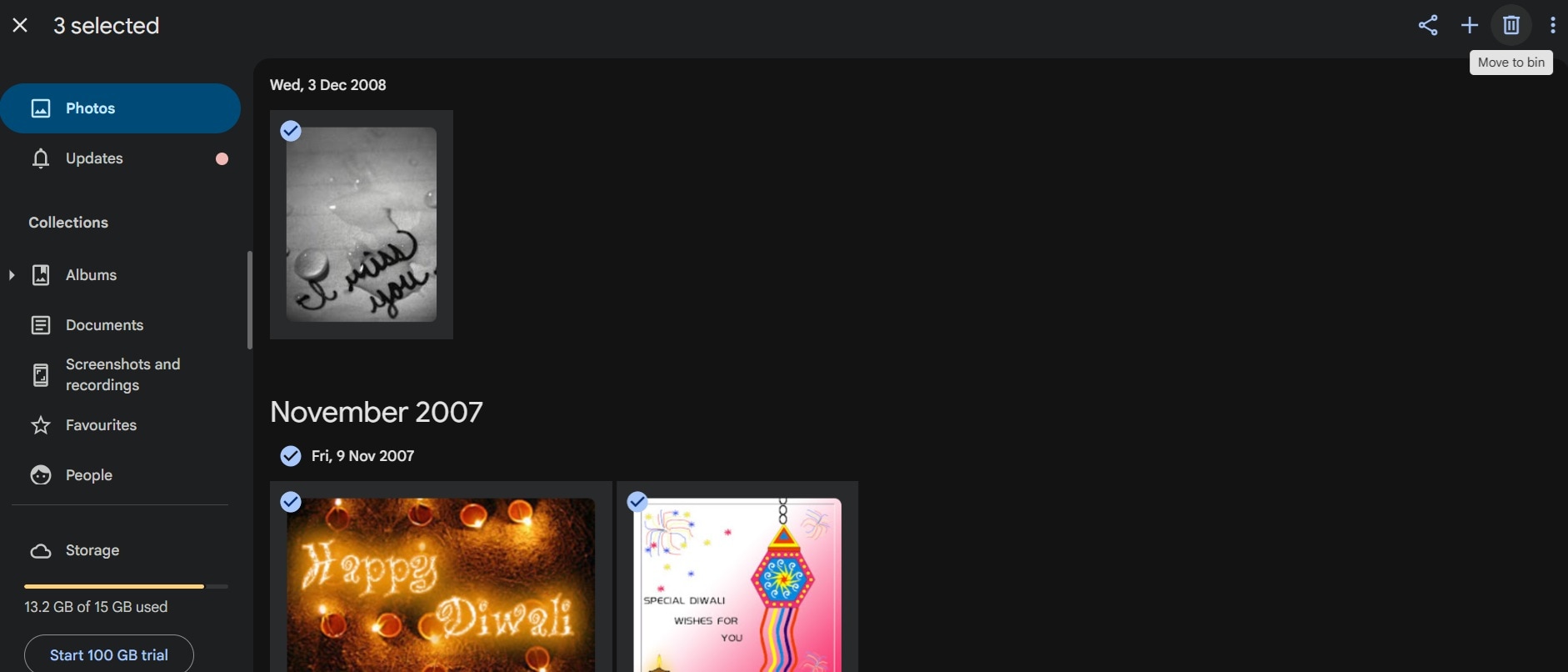
2단계. 여러 사진을 선택하고 삭제 버튼을 클릭하세요.
방법 3: Google 포토 모바일 앱(Android/iOS)에서 사진 삭제하기
모바일 앱은 소규모 사진 삭제에 적합합니다. 스마트폰이나 태블릿을 이용하면 언제 어디서나 사진 삭제가 가능합니다. 직관적인 터치 인터페이스 덕분에 간편하게 선택·삭제할 수 있으며, 전체 과정이 자연스럽고 매끄럽게 느껴집니다.
Google 포토 모바일 앱에서는 사용자 친화적인 터치 조작 덕분에 사진 삭제가 쉽습니다. 개별 이미지를 탭해 선택하거나, 길게 눌러 다중 선택 모드로 전환하여 여러 장을 한꺼번에 삭제할 수 있습니다. 손가락 제스처에 최적화된 인터페이스로 편리하게 사진을 관리할 수 있습니다.
모바일에서 최근 사진 삭제에 가장 적합합니다. 방금 찍은 사진을 빠르게 제거할 수 있습니다. 앱은 최신 사진을 가장 먼저 보여주므로, 원치 않는 사진을 바로바로 삭제하기 쉽습니다.
이 방법을 사용하는 이유:
- 어떤 모바일 기기에서도 사용 가능
- 소규모 사진 삭제에 적합함
- 여행 중에도 쉽게 삭제 가능
단계:
1단계. 휴대폰에서 Google 포토 앱을 엽니다.
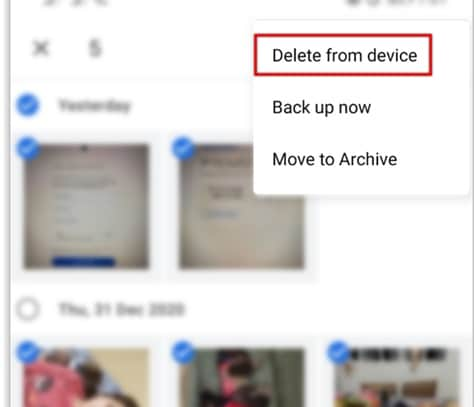
2단계. 사진을 선택하고 삭제 아이콘을 누르세요.
방법 4: Shift + 클릭으로 여러 사진 빠르게 선택하기
이 방법은 웹 브라우저에서 사진을 빠르게 선택하는 것을 도와줍니다. Shift키를 누른 채 클릭하면 여러 사진을 한 번에 선택할 수 있어 대량 삭제 시 시간 절약이 가능합니다.
Google 포토에서 사진을 빠르게 삭제하려면 어떻게 해야 할까요? Shift-클릭은 컴퓨터에서 파일을 선택하는 것과 같은 방식입니다. 삭제하려는 첫 사진을 클릭한 뒤, Shift를 누른 채 마지막 사진을 클릭하면 그 사이의 모든 사진이 자동으로 선택됩니다.
이 방법은 한 번에 수천 장의 사진도 선택할 수 있어, 월간 또는 연간 사진 정리가 간편합니다. 선택이 즉시 적용되어 지연 없이 대량 사진 정리가 가능합니다. 전문가들은 이 방법을 대형 포토 컬렉션 정리에 활용합니다.
이 방법을 사용하는 이유:
- 수백 장의 사진을 빠르게 선택 가능
- 클릭 횟수를 크게 줄일 수 있음
- 모든 웹 브라우저에서 사용 가능
단계:
1단계. 첫 번째 사진을 클릭하고 Shift를 누른 채 마지막 사진을 클릭하세요.
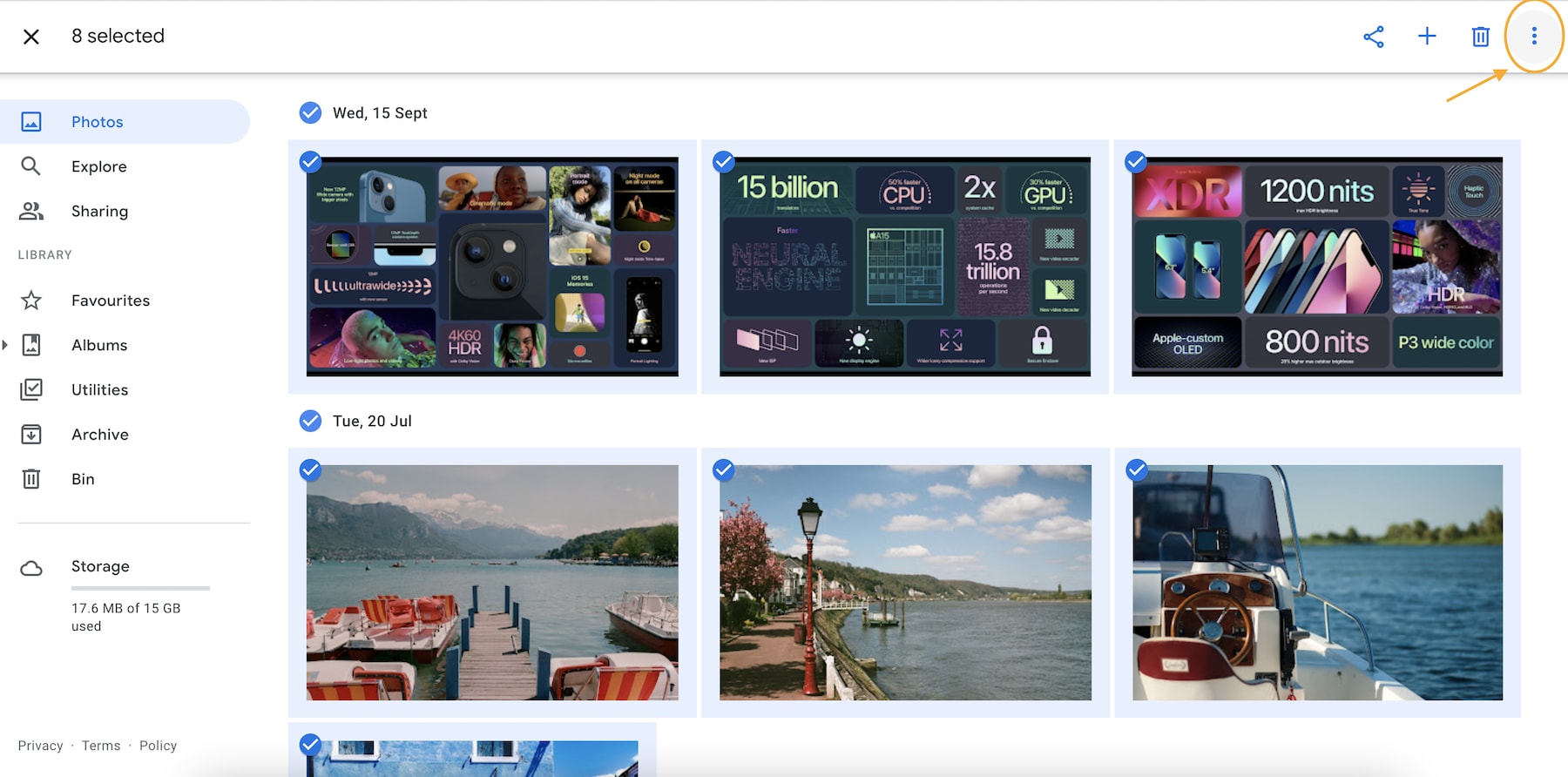
2단계. 중간의 모든 사진이 자동으로 선택됩니다.
방법 5: 휴지통 비우기로 완전히 사진 삭제
삭제한 사진은 먼저 휴지통으로 이동합니다. Google 포토에서 사진을 완전히 삭제하려면 반드시 휴지통을 비워야 합니다. 이 단계는 완전 삭제에 필수적입니다. 휴지통을 비우지 않으면 사진이 계정에 남아 저장공간을 차지합니다.
휴지통에는 삭제한 사진이 60일간 보관됩니다. 이 기간 동안에도 사진은 저장 공간을 차지하며, 누군가가 위치를 알면 접근이 가능합니다. 휴지통을 비워야만 Google 서버에서 완전히 삭제됩니다.
Google 포토에서 완전히 사진을 제거하려면 어떻게 해야 할까요? 휴지통 비우기가 마지막 단계입니다. 한 번 휴지통을 비우면 Google을 통해서는 삭제한 사진을 복구할 수 없습니다. 이 작업은 영구적이며 되돌릴 수 없으니, 항상 신중하게 확인하세요.
이 방법을 사용하는 이유:
- 완전한 사진 삭제 보장
- 즉시 저장 공간 확보
- 완료 후에는 되돌릴 수 없음
단계:
1단계. Google 포토의 휴지통 폴더로 이동하세요.
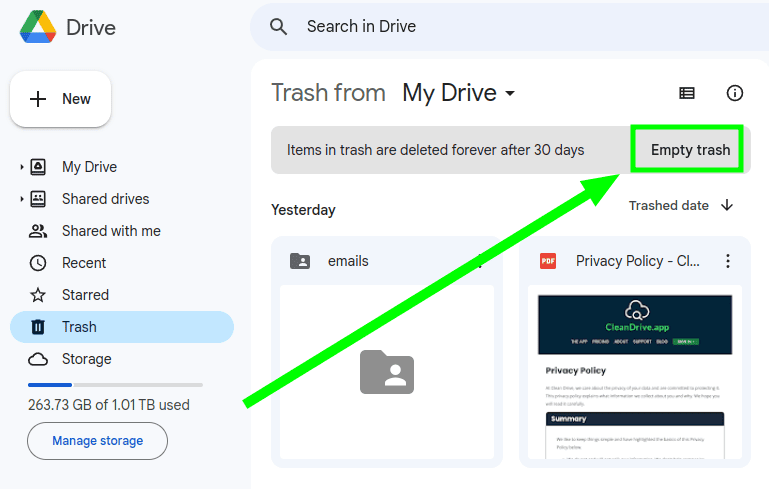
2단계. 클릭 "휴지통 비우기"를 눌러 완전히 삭제합니다.
방법 6: 아카이브 및 공유 앨범에서 숨겨진 사진 확인하기
일부 사진은 아카이브 및 공유 앨범에 숨겨져 있을 수 있습니다. Google 포토를 완전히 삭제하려면 이 위치들도 확인하세요. 이 단계를 빼먹으면 계정에 예상치 못한 사진이 남을 수 있습니다. 나중에 모든 사진이 삭제된 줄 알았는데 숨은 사진이 발견될 수 있습니다.
아카이브 폴더에는 사용자가 직접 보관처리한 사진이 있습니다. 이 사진들은 메인 타임라인에는 보이지 않지만 계정에는 남아 있습니다. 많은 사용자가 정리할 때 아카이브 사진을 빼먹으니 꼭 확인하세요.
이 방법을 사용하는 이유:
- 놓친 숨은 사진을 찾을 수 있음
- 계정을 완벽하게 정리 가능
- 공유 공간에서 사진 삭제
단계:
1단계. 아카이브 폴더에서 숨겨진 사진을 확인하세요.
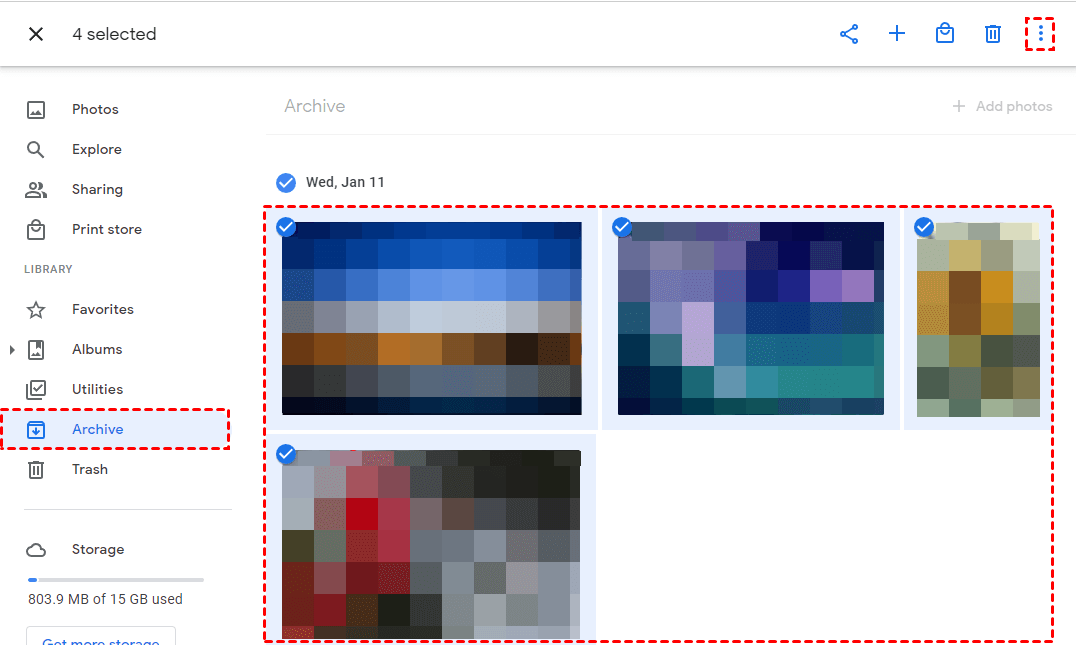
2단계. 공유 앨범을 확인하고 사진을 삭제하세요
4부: Recoverit로 실수로 삭제한 Google 포토 복원하기
Recoverit Recoverit은 삭제된 Google 포토를 복구해야 할 때 도움이 되는 강력한 도구입니다. 이 툴은 여러 장치에서 삭제된 사진을 찾아줍니다. 컴퓨터, 휴대폰, 클라우드 저장소와 함께 작동합니다.
이 소프트웨어는 삭제된 사진 파일을 찾기 위해 장치를 스캔합니다. 휴지통을 비운 후에도 사진 복구가 가능합니다. Recoverit은 다양한 파일 형식과 저장 장치를 지원합니다.
많은 사용자가 실수로 중요한 사진을 삭제합니다. Recoverit은 이런 실수에 대한 안전장치를 제공합니다. 이 툴은 수백만 명이 소중한 추억을 복구하는 데 도움을 주었습니다.
Recoverit을 사용해야 하는 이유:
- 여러 장치에서 사진 복구 가능
- 다양한 파일 형식 지원
- 높은 사진 복구 성공률
- 사용하기 쉬운 인터페이스
- 클라우드 저장소 복구 지원
- 복구 가능한 사진을 미리 볼 수 있는 무료 스캔
복구 단계:
1단계. 다운로드 및 설치 Recoverit 을 컴퓨터에 설치하세요. 사진이 저장된 위치를 선택하세요.

2단계. 삭제된 사진을 스캔하고 결과를 미리 봅니다.

3단계. 복구할 사진을 선택해서 안전한 위치에 저장하세요.

동영상 튜토리얼: Google 포토에서 삭제된 사진 복구 방법은?
5부: Google 포토를 안전하고 완전히 삭제하는 고급 팁
사진을 안전하게 삭제하려면 신중한 계획이 필요합니다. 이 팁들은 실수를 방지하고 완전한 삭제를 보장합니다. Google 포토 사진을 삭제할 때 다음 지침을 따르세요.
- 먼저 백업 생성: 삭제 전에 중요한 사진을 저장하세요
- 모든 기기 확인: 모든 동기화된 기기에서 사진이 삭제됐는지 확인하세요
- 공유 앨범 확인: 다른 사람과 공유된 앨범에서 사진을 제거하세요
- 아카이브 폴더 정리: 아카이브 섹션의 사진도 잊지 마세요
- 휴지통 완전 비우기: 영구 삭제를 위해 반드시 휴지통이 비워졌는지 확인하세요
- 자동 백업 끄기: 정리 중 새 사진 업로드가 되지 않게 하세요
- 중요 사진 다운로드: 특별한 사진은 먼저 외장 저장장치에 저장하세요
- 앨범 재확인: 모든 앨범이 빈 상태인지 마무리 전에 확인하세요
결론
Google 포토에서 사진을 삭제하려면 여러 단계와 신중한 계획이 필요합니다. 본문에서는 Google 포토에서 사진을 완전히 삭제할 수 있는 6가지 방법을 다루었습니다. 각각의 방법은 다양한 필요와 사진 모음 크기에 맞춰 활용할 수 있습니다.
삭제 작업을 시작하기 전에 백업 기능을 꺼두는 것을 잊지 마세요. 대량 삭제에는 웹 버전을 활용하는 것이 더 빠릅니다. 숨겨진 사진을 위해 아카이브와 공유 앨범도 꼭 확인하세요. 이 단계들을 따르면 Google 포토를 완벽하게 삭제할 수 있습니다.
이 과정은 시간이 걸릴 수 있지만 개인정보를 보호하고 저장 공간도 확보할 수 있습니다. 중요한 사진을 실수로 삭제했다면 Recoverit과 같은 도구로 복원이 가능합니다. 항상 삭제 작업 전에는 소중한 추억을 백업하는 것을 추천합니다.
자주 묻는 질문:
-
Q: Google 포토에서 사진을 영구적으로 삭제하려면 어떻게 해야 하나요?
Google 포토에서 사진을 영구적으로 삭제하려면 먼저 삭제할 사진을 선택하고 삭제를 클릭하세요. 사진은 휴지통으로 이동합니다. 이후 휴지통에 들어가서 '휴지통 비우기'를 클릭하면 완전히 삭제됩니다. 휴지통의 사진은 60일 후 자동으로 삭제되지만, 직접 비우면 즉시 사라집니다. 이 작업은 되돌릴 수 없으니, 꼭 필요한 사진이 아닌지 확인하세요. -
Q: 휴지통을 비운 뒤에도 Google 포토에서 삭제된 사진을 복구할 수 있나요?
휴지통을 비운 후에는 Google 시스템을 통해 Google 포토에서 삭제된 사진을 복구하기 매우 어렵습니다. 휴지통을 비우면 Google은 서버에서 사진을 완전히 제거합니다. 하지만 사진이 기기와 동기화된 경우 Recoverit과 같은 데이터 복구 도구를 통해 복구를 시도해볼 수 있습니다. 복구 성공률은 시간 경과와 덮어쓰기 여부에 따라 달라집니다. -
Q: Google 포토에서 사진을 삭제하면서도 내 핸드폰에서는 지우지 않으려면 어떻게 하나요?
Google 포토에서 사진은 삭제하고 휴대폰에서는 남기려면, 먼저 Google 포토 설정의 백업 및 동기화를 끄세요. 그런 다음 웹 또는 앱에서 Google 포토 사진을 삭제하면, 사진은 기기에는 남고 Google 클라우드에서는 사라집니다. 삭제 전에는 백업이 꺼져 있는지 꼭 확인하세요. 그렇지 않으면 구글이 기기에서 사진을 자동으로 다시 업로드할 수 있습니다.



 ChatGPT
ChatGPT
 Perplexity
Perplexity
 Google AI Mode
Google AI Mode
 Grok
Grok























